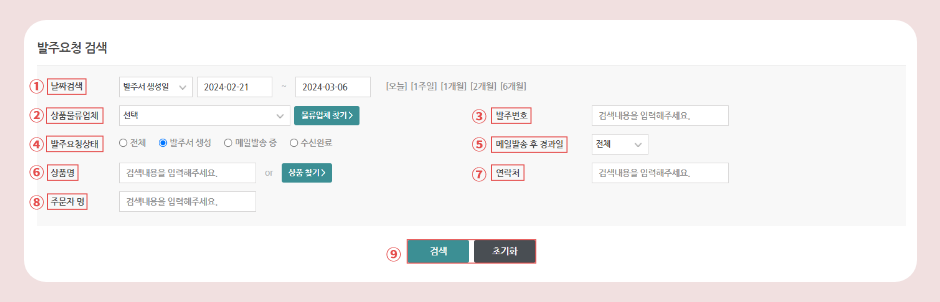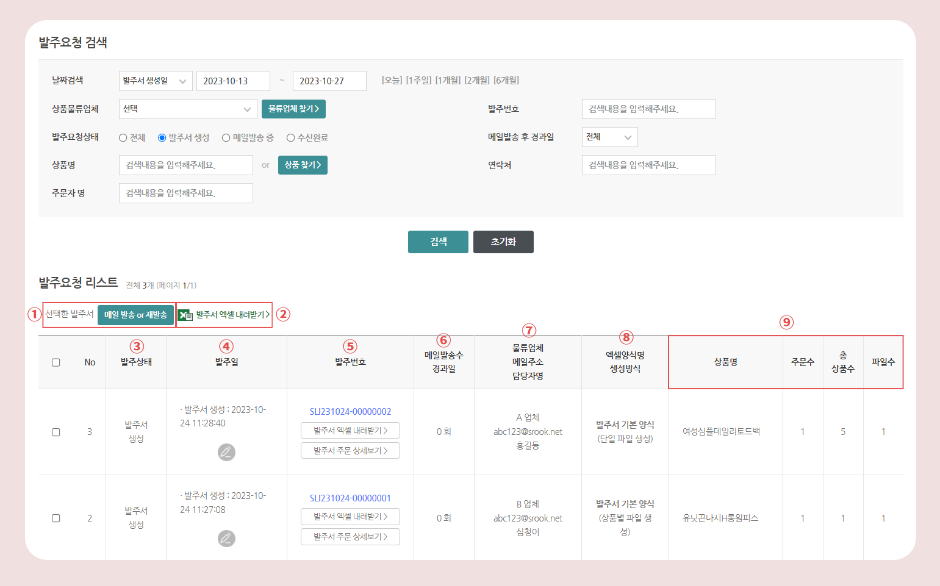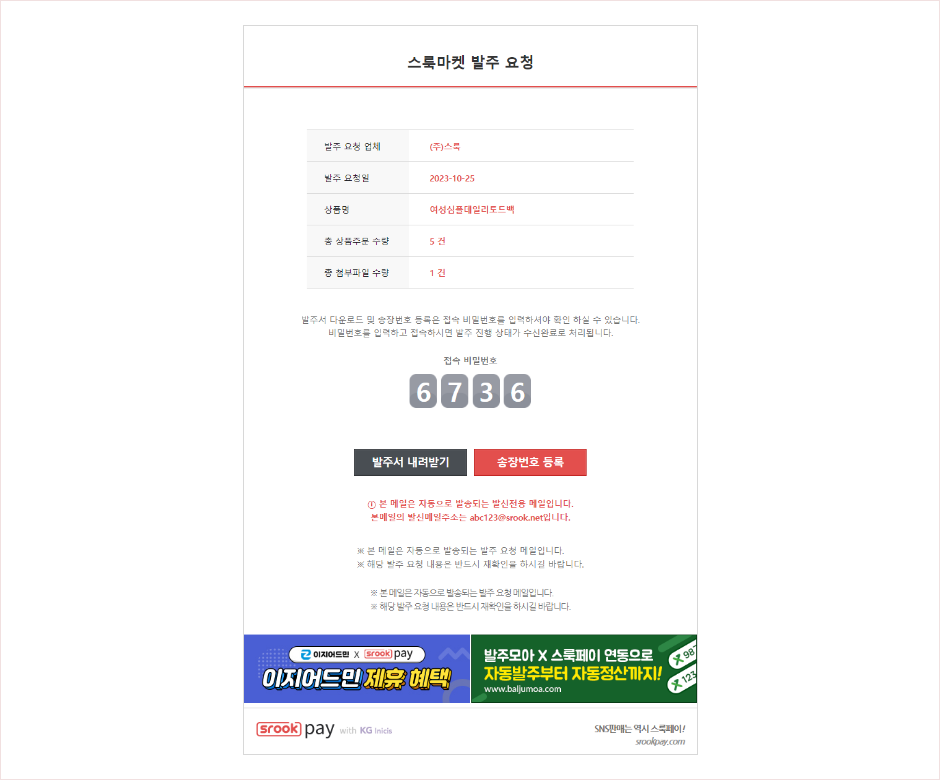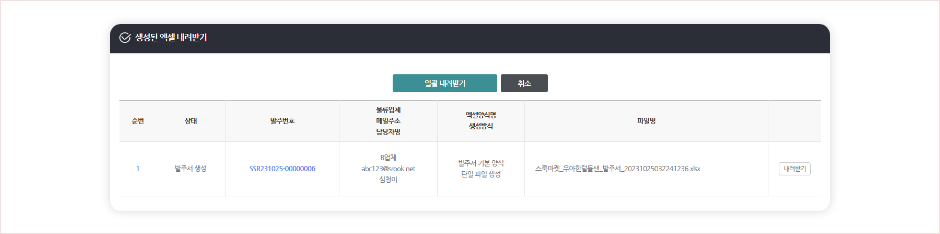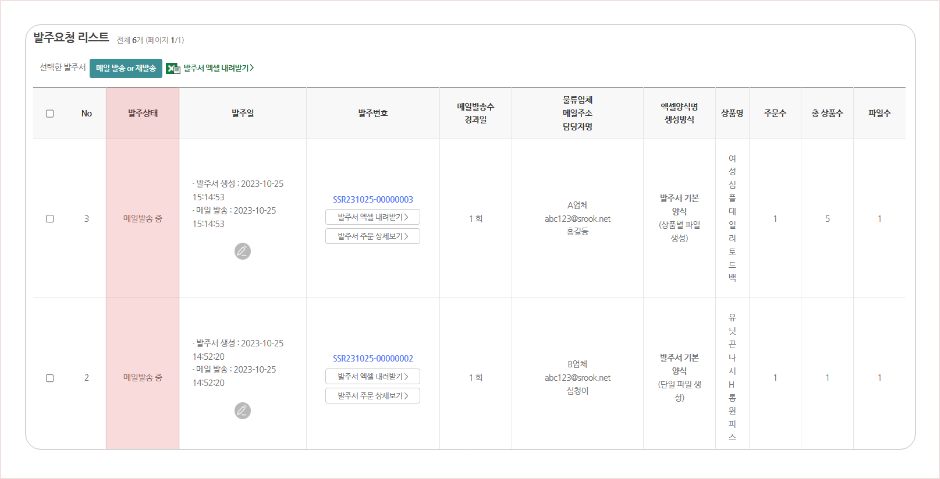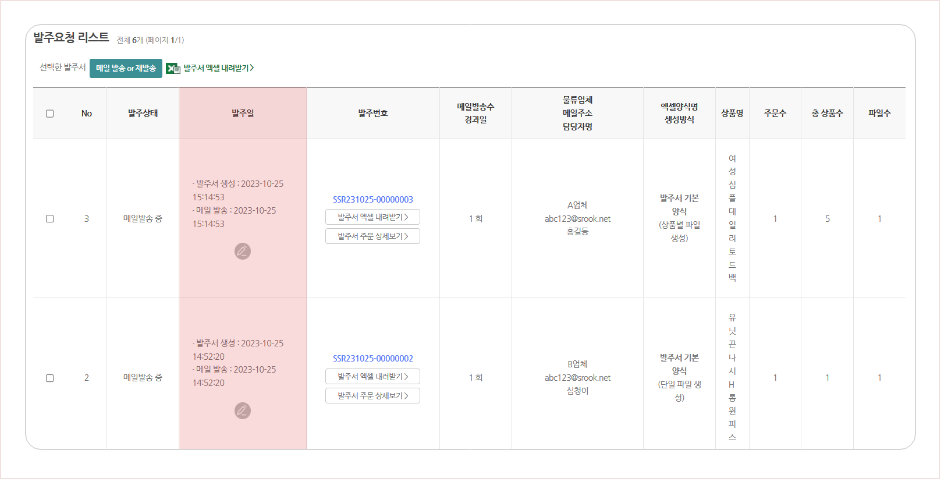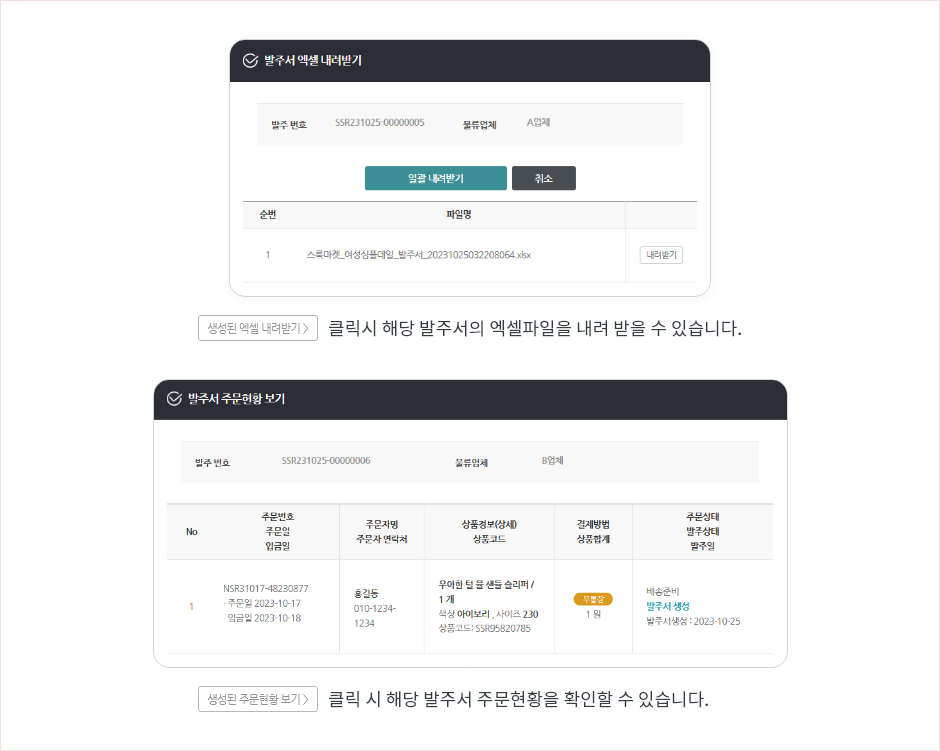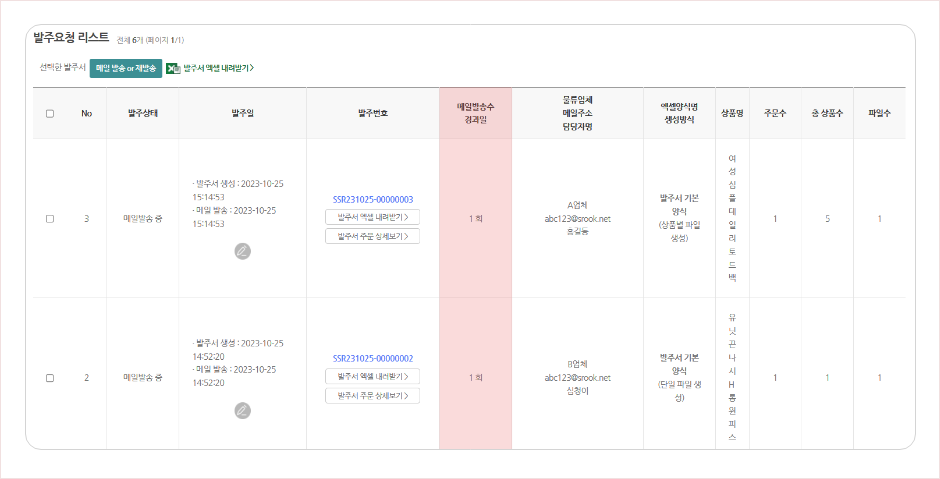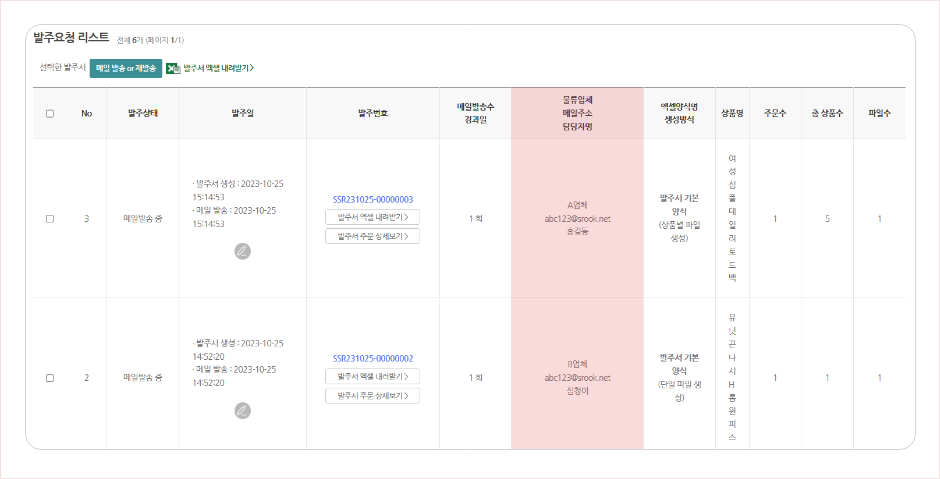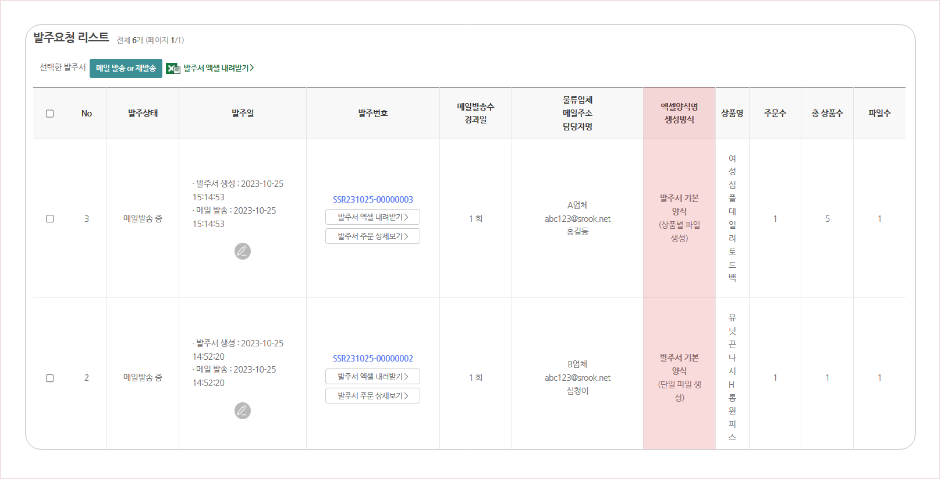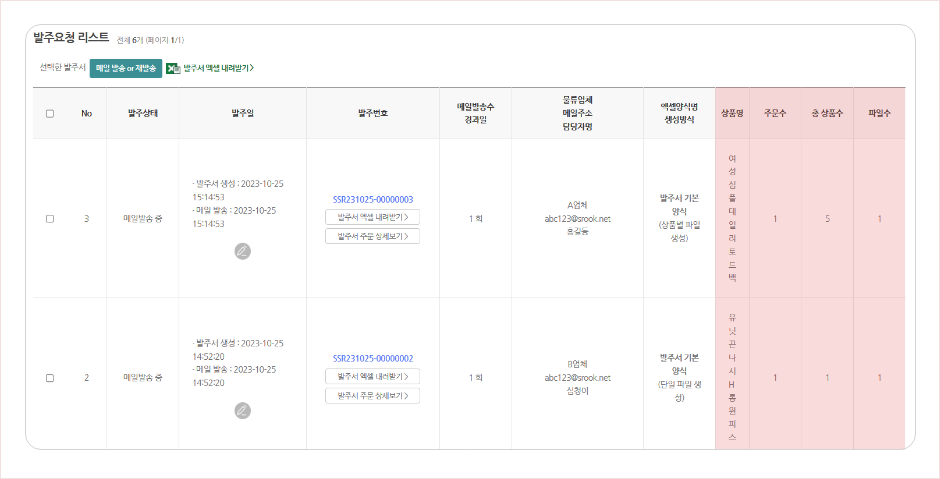발주진행
수신완료
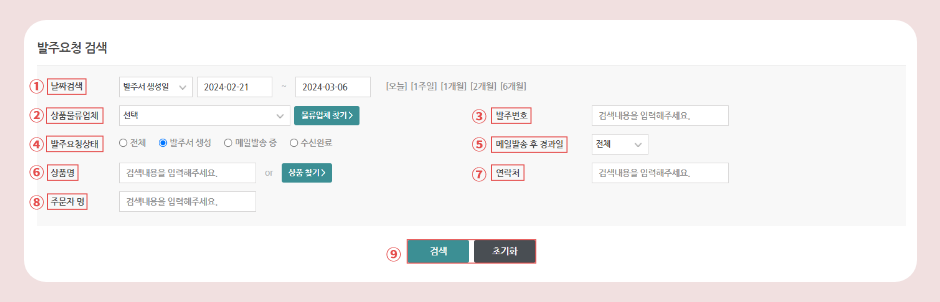
-
① 날짜검색
: 발주서 생성일 / 메일발송일 / 수신완료일 선택한 후에, 시작일과 종료일을 입력하거나 선택 수 있습니다.
오늘/1주일/1개월/2개월/6개월 버튼을 클릭하면, 클릭한 버튼에 해당하는 날짜가 자동으로 선택 됩니다.
- ② 상품물류업체 : 물류업체를 선택하여 해당 발주를 검색할 수 있습니다.
- ③ 발주번호 : 발주번호를 입력할 수 있습니다.
- ④ 발주요청상태 : 전체/발주서 생성/메일발송 중수신완료를 선택할 수 있습니다.
- ⑤ 메일발송 후 경과일 : 전체/1일 이상/2일 이상/3일 이상/4일 이상/5일 이상/6일 이상/7일 이상을 선택할 수 있습니다.
-
⑥ 상품명
: 상품명을 입력하거나 [상품 찾기>] 버튼을 클릭하면 상품을 검색할 수 있는 상품 찾기 팝업이 노출되며,
팝업에서 상품을 검색 및 선택할 수 있습니다.
- ⑦ 연락처 : 연락처를 입력할 수 있습니다.
- ⑧ 주문자명 : 주문자명을 입력할 수 있습니다.
-
⑨ 검색, 초기화 버튼
: 검색 버튼을 클릭하면 발주보류 검색에서 선택 및 입력값 기준으로 발주보류 주문을 검색할 수 있으며,
초기화 버튼을 클릭하면 발주보류 검색에서 선택 및 입력값이 초기화 됩니다.